Atualizado em February 2025: Pare de receber mensagens de erro que tornam seu sistema mais lento, utilizando nossa ferramenta de otimização. Faça o download agora neste link aqui.
- Faça o download e instale a ferramenta de reparo aqui..
- Deixe o software escanear seu computador.
- A ferramenta irá então reparar seu computador.
Se estiver a utilizar o Google Chrome e pretender aumentar a sua produtividade, deve verificar o seguinte
Chrome Flags settings
. Ao desbloquear essas configurações ocultas, você pode personalizar o navegador e fazer mais com ele. Para começar, digite
crómio://bandeiras
na barra de URLs e pressione Enter para abrir a página de configuração de Flags.
Tabela de Conteúdos
Chrome Flags ajustes para uma melhor experiência do usuário
Atualizado: fevereiro 2025.
Recomendamos que você tente usar esta nova ferramenta. Ele corrige uma ampla gama de erros do computador, bem como proteger contra coisas como perda de arquivos, malware, falhas de hardware e otimiza o seu PC para o máximo desempenho. Ele corrigiu o nosso PC mais rápido do que fazer isso manualmente:
- Etapa 1: download da ferramenta do reparo & do optimizer do PC (Windows 10, 8, 7, XP, Vista - certificado ouro de Microsoft).
- Etapa 2: Clique em Iniciar Scan para encontrar problemas no registro do Windows que possam estar causando problemas no PC.
- Clique em Reparar tudo para corrigir todos os problemas
1] Mostrar título da página da sugestão Omnibox(Alaska)
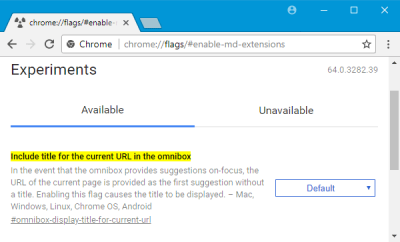
O Omnibox ajuda os usuários a pesquisar diretamente da barra de URLs regulares. Geralmente, ele exibe apenas a URL da página. No entanto, se você quiser mostrar o título da página das sugestões do Omnibox, aqui está o que você precisa alterar. Pesquise essas duas opções-
- Incluir título para a URL atual no Omnibox
- Omnibox UI layout vertical
Alternativamente, você pode inserir esses dados na barra de URL-
- chrome:///flags/#omnibox-display-title-for-current-url
- cromo:///flags/#omnibox-ui-vertical-layout
Por padrão, eles devem ser definidos como
Padrão
. Você precisa mudar para
Habilitado
…Arkansas.
2] Projeto de material
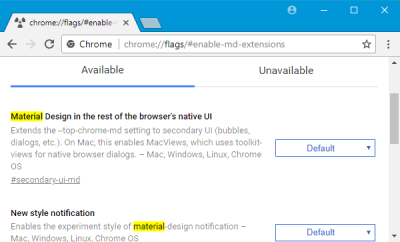
Embora o Google Chrome utilize o Design de materiais, pode reproduzir com algumas definições para o activar ou desactivar em determinados locais. Pode desactivar o design de material na página de favoritos, notificação, página de extensões, etc.
Pesquisar por
material
. Você deve encontrar algumas opções como segue-
- Habilitar bookmarks de Design de Material
- Material Design no resto da UI nativa do navegador
- Novo estilo de notificação
- Habilitar extensões de Projeto de Material
Alternativamente, você pode inserir estes na barra de URLs para visitar as configurações diretamente-
- cromado:///bandeiras/#secondary-ui-md
- chrome:///flags/#enable-message-center-new-style-notification
- chrome:///flags/#enable-md-bookmarks
- chrome:///flags/#enable-md-extensions
Você pode selecionar um dos dois
Habilitado
ou
Deficientes
no menu suspenso para desativar/ativar o design de material no Google Chrome.
3] Habilitar protocolo QUIC
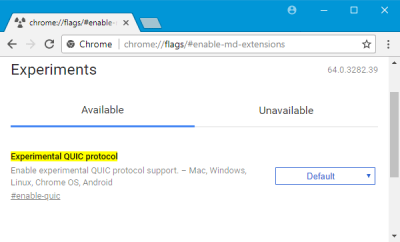
QUIC é a consolidação dos protocolos TCP e UDP. Segundo o Google, isso é muito mais rápido que outros protocolos, pois não consome muito tempo antes de começar a trocar dados entre o computador e o servidor de destino. Para habilitá-lo, procure por
Protocolo experimental QUIC
na página Chrome Flags e habilitá-lo em conformidade.
Sua URL direta é:
- cromo://flags/#enable-quic
4] Mostrar previsões de Autopreenchimento
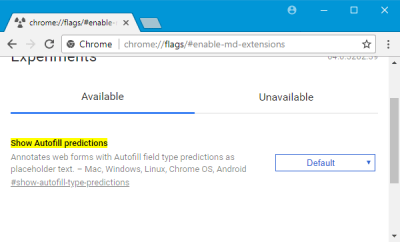
Se preencher formulários com frequência, esta funcionalidade seria útil para si, uma vez que mostra o texto como texto de espaço reservado ao preencher formulários no Google Chrome.
Para ativá-lo, procure por
Mostrar previsões de autopreenchimento
ou digite isso na barra de URL-
- chrome:///flags/#show-autofill-type-predictions
Depois disso, você precisa habilitar esse recurso.
5] Senha de importação/exportação
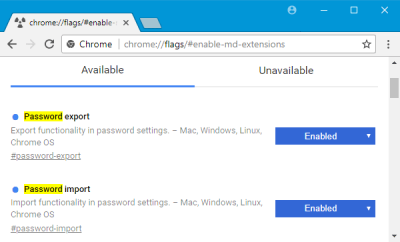
Se você salvou senhas no Google Chrome e deseja movê-las para outro PC, aqui está como obter o recurso de importação e exportação de senhas no Google Chrome.
Você precisa procurar por
Exportação de senhas
e
Importação de senhas
e activar ambos.
Estas são as URLs diretas-
- chrome:///flags/#password-export
- chrome:///flags/#password-import.
6] Habilitar picture-in-picture
(Louisiana1919191)
Se você costuma reproduzir vídeos e navegar simultaneamente, aqui está uma solução simples que lhe permitirá fazer os dois facilmente. Você pode habilitar o picture-in-picture e assistir a vídeos ao lado de outras tarefas.
Pesquisar por
Habilitar imagem na imagem
e habilitar o recurso. Sua URL é-
- cromo://flags/#enable-picture-in-picture
Depois de ativar, se você clicar duas vezes em um vídeo, você encontrará uma opção chamada
Retrato no retrato
no menu de contexto. Você precisa selecioná-lo para obter o vídeo em uma janela popup.
Depois de ativar ou desativar qualquer recurso, você deve reiniciar o navegador para ver as alterações.
RECOMENDADO: Clique aqui para solucionar erros do Windows e otimizar o desempenho do sistema
Renan descreve-se como um fã apaixonado do Windows que adora resolver problemas do Windows mais do que qualquer outra coisa e escrever sobre tecnologias MS em geral.
